Photoshop插画制作实例:手绘一只唯美梦幻的小鹿插画图片场景。
4.光影以及层次
(1)小鹿是主角,在画面中要突出,以它为视觉中心,用了最亮的颜色,然后光慢慢衰减照亮四周。画面前中后有层次变化,视觉中心到四周有层次变化。只要把变化(亮度、饱和度、冷暖、元素大小等)画出来,画面就好看了。
(2)根据分层逐步进行光影的绘制,由于画的扁平风格,所以只做了一点渐变,做渐变的时候不要忽略层次。我用了2种方式画渐变:
A.锁定图层的透明度,直接用喷枪笔刷在当前图层上面画;
B.新建图层,创建剪贴蒙版,然后在新图层上面画。
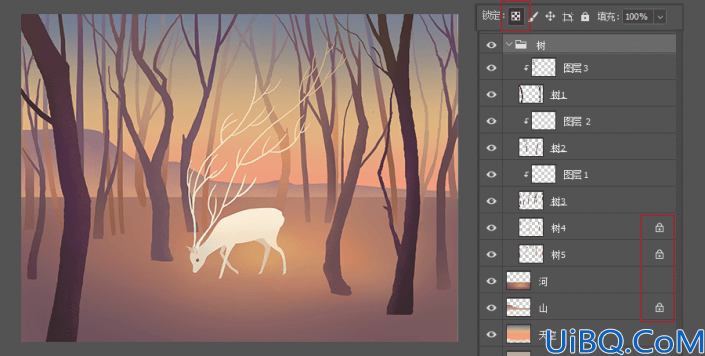
5.丰富画面
(1)辅助元素的添加,树叶、燕子穿插着添加,树叶用了硬边圆笔刷,画的时候注意调节画笔大小和颜色。
A.最下面一层的树叶,用套索工具勾出大概形状,然后用喷枪笔刷画出颜色变化,然后用橡皮擦工具选择硬边圆,修一下形状。
B.中间和最上面直接用硬边圆笔刷画出来。
C.燕子用的钢笔工具勾出形状,然后复制多个,调整大小以及颜色
D.最上面的树叶和燕子做了动感模糊以及高斯模糊,景深效果增强画面层次。

(2)添加倒影以及水波: 山、树、鹿在水面的倒影
A.复制要倒影的图层,然后Ctrl+T 垂直翻转图层,然后调整一下位置,锁定透明度,吸画面中深一点的颜色填充,然后用喷枪画出过渡。
B.选择涂抹工具,选择体积涂抹,然后把接近小鹿的倒影轻轻涂抹一下,注意力度和方向,抹出变化。
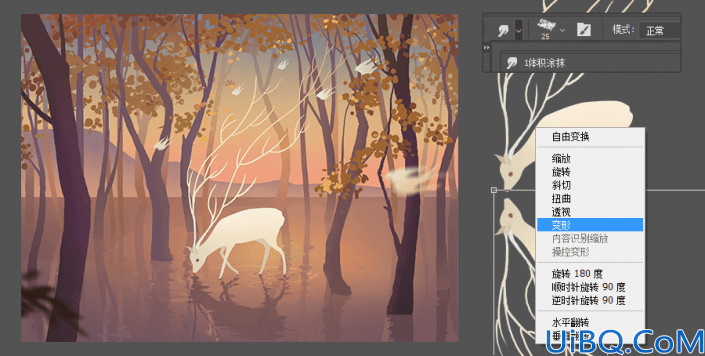









 加载中,请稍侯......
加载中,请稍侯......
精彩评论